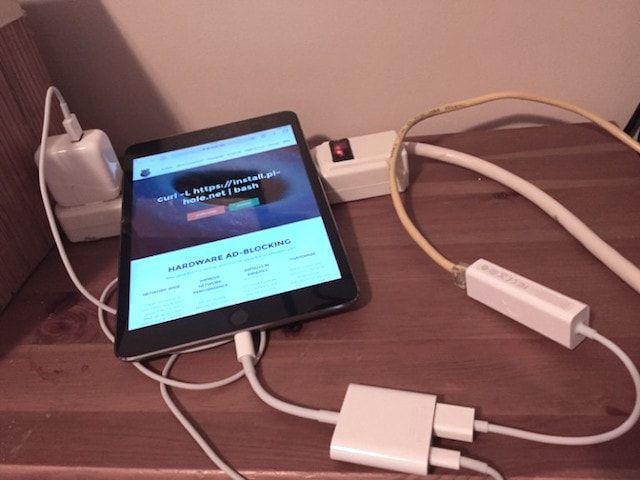Как подключить iPhone или iPad к проводному (Ethernet) интернету
У iOS-устройств Apple нет порта Ethernet — но в жизни бывает всякое, в том числе и ситуации, когда под рукой нет ни Wi-Fi, ни компьютера, а выйти в Сеть очень хочется. Специально для таких случаев блогер Джейкоб Сальмела собрал несколько адаптеров, которые позволят зайти с iPhone / iPad в Интернет через Ethernet-соединение.
Как подключить iPhone или iPad к Ethernet и выйти в Интернет
Что необходимо иметь в наличии:
Сборка
1. Подключите адаптер с USB на Ethernet к Адаптеру Lightning/USB 3 для подключения камеры;
2. Подключите Ethernet-кабель к адаптеру с USB на Ethernet;
3. Вставьте Ethernet — кабель в разъем на роутере;
4. Подключите кабель Lightning к Адаптеру Lightning/USB 3 для подключения камеры;
5. Вставьте кабель Lightning в зарядное устройство Apple или USB-хаб;
6. Подключите зарядку к розетке;
7. Подключите Адаптер Lightning/USB 3 для подключения камеры к iOS-устройству.
Примечания
Если подключить адаптер к iPhone или iPad до того, как он (адаптер) будет подключен к сети, на iOS-устройстве появится сообщение об ошибке: Apple предупредит вас, что это USB-устройство не поддерживается (но этим трюком, по иронии судьбы, также пользуется и сама Apple).
Наличие зарядного устройства Apple или USB-хаба с питанием обязательно — Ethernet-соединение требует больше энергии, чем ему может дать iPad.
Источник
Как подключить iPhone или iPad к проводному интернету
Специально для таких случаев блогер Джейкоб Сальмела собрал несколько адаптеров, которые позволят зайти с iPhone / iPad в Интернет через Ethernet-соединение. 
- iOS-устройство;
- Кабель Ethernet;
- Кабель Lightning на USB;
- 12-ваттная зарядка для iPad;
- Адаптер Apple USB Ethernet (MC704ZM/A);
- Адаптер Lightning/USB 3 для подключения камеры (MK0W2ZM/A) или USB-хаб с питанием.
Сборка
1. Подключите адаптер с USB на Ethernet к Адаптеру Lightning/USB 3 для подключения камеры;
2. Подключите Ethernet-кабель к адаптеру с USB на Ethernet; 3. Вставьте Ethernet — кабель в разъем на роутере; 4. Подключите кабель Lightning к Адаптеру Lightning/USB 3 для подключения камеры; 5. Вставьте кабель Lightning в зарядное устройство Apple или USB-хаб; 6. Подключите зарядку к розетке; 7. Подключите Адаптер Lightning/USB 3 для подключения камеры к iOS-устройству. 
Если подключить адаптер к iPhone или iPad до того, как он (адаптер) будет подключен к сети, на iOS-устройстве появится сообщение об ошибке: Apple предупредит вас, что это USB-устройство не поддерживается (но этим трюком, по иронии судьбы, также пользуется и сама Apple).
Источник